이미지에 있는 글자를 텍스트로 글자로 떠오는 방법에 대해 설명을 드리도록 하겠습니다. 이미지를 확인을 하고 텍스를 기입을 하는 일이 많은 분들에게는 희소식같은 일인데요.
여기다 윈도우 ‘코파일럿’이나 ‘챗GPT’ 를 이용한 프롬프트를 이용한다면 좀 더 수월하게 데이터를 정리해 볼 수 있을 겁니다. 일단 이미지 텍스트를 따는 방법은 윈도우에 잇는 기본기능을 가지고 가능합니다.
이미지를 텍스트로 변환하기 위해서 쓰는 프로그램등을 다운로드 받거나 사이트를 들어가서 조작 필요가 없습니다. 아니면 구글 문서를 통하여 이미지 텍스트를 추출해 볼 수도 있습니다.
해당 글의 목차
사진 이미지 텍스트 추출하기
1. 텍스트를 따올려는 이미지를 선정 합니다.
(advertisement)
2. 텍스트 이미지에서 캡쳐를 진행을 합니다. 캡쳐 단축키는 “윈도우 + 쉬프트 + S” 버튼을 누르시면 원하시는 부분만 마우스로 캡쳐를 해볼 수 있습니다.
3. 캡쳐를 하신다음 창을 열게 되면 아래와 같이 나오게 됩니다. 아래의 아이콘을 클릭을 합니다.
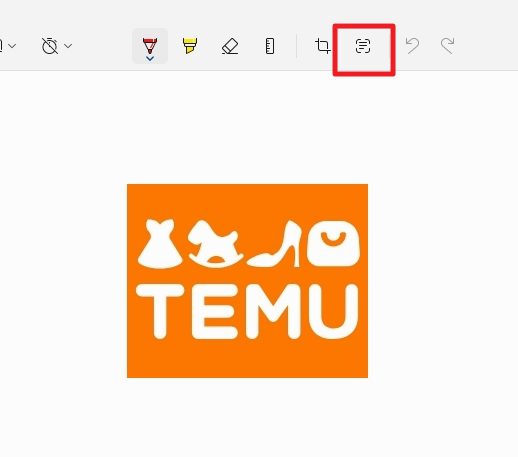
(advertisement)
4. 아래와 같이 단어인 부분만 활성화가 진행이 되며, 이미지의 문자를 인식하여 글자를 복사 할 수 있는 상태가 됩니다. 부분적으로 원하는 텍스트를 추출해 볼 수 있습니다. 불필요한 텍스트는 가져 갈 필요가 없는거죠.
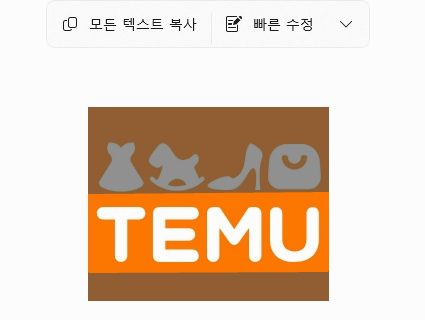
5. 원하는 부분만 선택해서, 아래와 같이 마우스 우측 버튼을 누르시면, 원하는 작업을 해볼 수 있습니다. 복사도 가능하며, 모두 선택도 가능합니다.
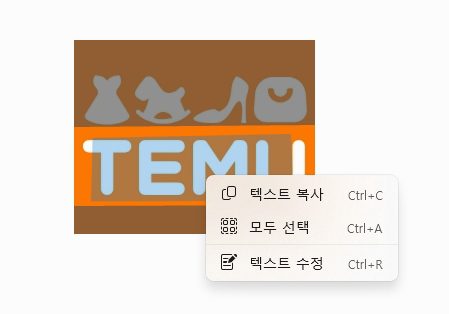
해당 방법을 이용을 하시면 각종 등본이나, 사업자 등록증, 영수증 등의 이미지 내용의 글자를 추출하여 빠른시간에 작업을 수월하게 진행해 볼 수 있을 겁니다.
AI 등을 활용하시면 챗GPT 관련 명령어를 주어, 엑셀에 바로 넣어볼 수도 있으니 이점 참고하시고 이용해 보시기 바랍니다.
(advertisement)

콘텐츠 관련해서 문의하고 싶은데 어디로 문의 가능한가요???
infor@itshowke.com
여기로 문의주시면 되겠습니다. 🙂